win10系统如何配置jdk环境变量
JDK是 Java语言的软件开发工具包,有些用户不知道win10系统如何配置jdk环境变量,接下来小编就给大家介绍一下具体的操作步骤。
具体如下:
1. 首先第一步鼠标右键单击【此电脑】图标,在弹出的菜单栏中点击【属性】选项,接着根据下图所示,点击左侧【高级系统设置】。
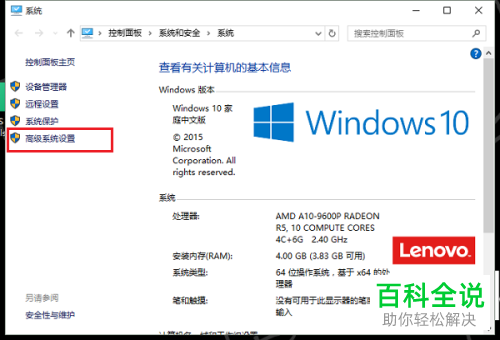
2. 第二步打开【系统属性】窗口后,根据下图所示,点击【环境变量】选项。
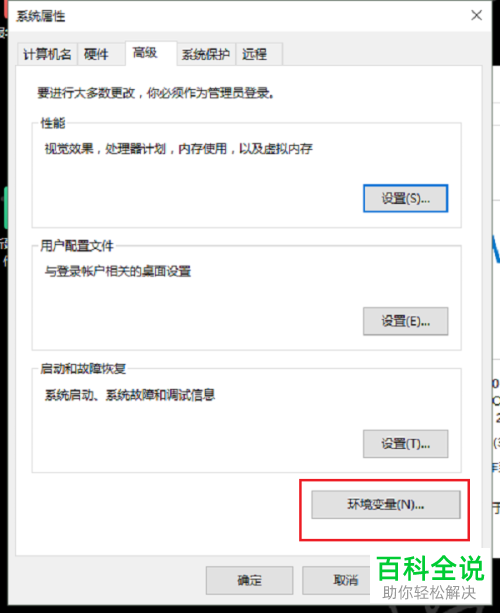
3. 第三步打开【环境变量】窗口后,根据下图所示,点击【新建】选项。
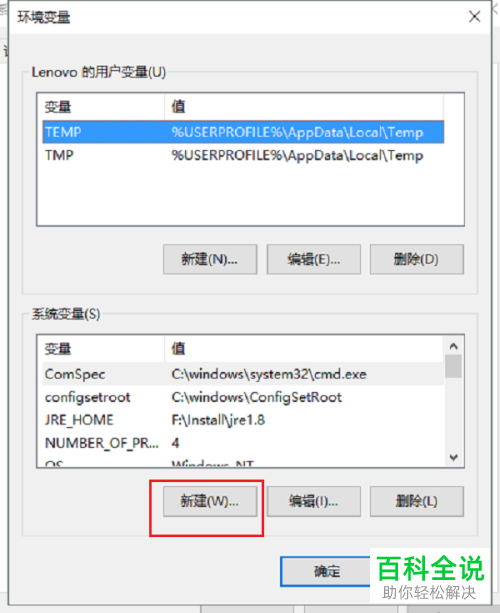
4. 第四步根据下图所示,先将【变量】设置为【JAVA_HOME】,接着将【值】设置为jdk所在路径。
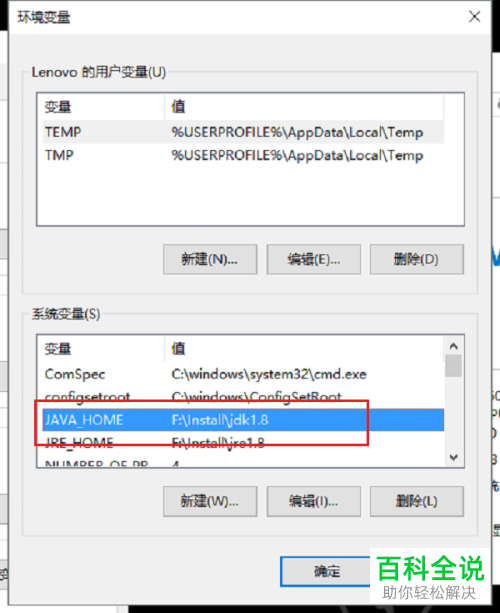
5. 第五步再次点击【新建】选项,根据下图所示,先将【变量】设置为【CLASSPATH】,接着将【值】设置为【.;%JAVA_HOME%\lib\dt.jar;%JAVA_HOME%\lib\tools.jar】。

6. 第六步选中【Path】变量,接着点击【编辑】选项,在弹出的窗口中根据下图所示,在【变量值】方框中添加【%JAVA_HOME%\bin;%JAVA_HOME%\jre\bin】并点击【确定】。
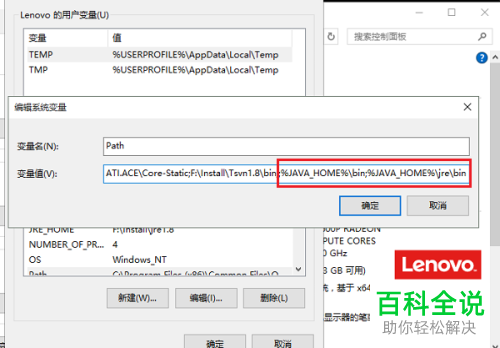
7. 最后设置完成,先按下【Win+R】快捷键打开【运行】窗口,接着输入【cmd】并点击【确定】选项,根据下图所示,在命令行中输入【java -version】并按下【回车】键,如果出现Java version则表示配置成功。
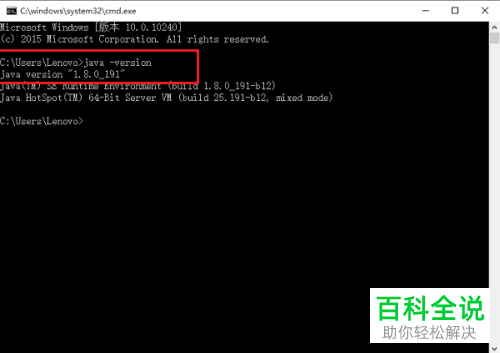
以上就是win10系统如何配置jdk环境变量的方法。
赞 (0)

